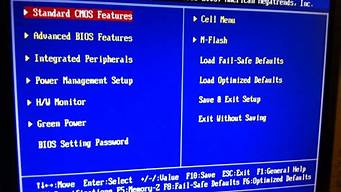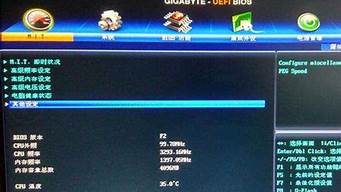1.win10专业版密钥2018win10专业版激活码win10专业版产品密钥

首先要搞清楚的是,这里所说的“重装”是什么意思?其实,所谓“重装”,是指重新安装操作系统,从目前的实际情况出发,估计普通用户中很少会有朋友去选择Linux、OS/2、Unix等另类操作系统,因此我们这里所指的是重新安装Windows操作系统。
一般安装操作系统时,经常会涉及到全新安装、升级安装、Windows下安装、DOS下安装等安装方式,各种安装方式的含义如下:
● 全新安装:在原有的操作系统之外再安装一个操作系统,也就是我们通常所说的多操作系统并存。如果你还想使用以前的操作系统,或者说对新版本的Windows系统不那么放心,而只是想先试用一段时间,那么选择“全新安装”方式是最为理想的了。该方式的优点是安全性较高,原有的系统不会受到伤害,常见的有Windows 98/2000、Windows 98/XP。
● 升级安装:对原有操作系统进行升级,例如从Windows 98升级到Windows 2000或Windows XP,该方式的好处是原有程序、数据、设置都不会发生什么变化,硬件兼容性方面的问题也比较少,缺点当然是升级容易恢复难。
● Windows下安装:这是最简单的一种安装方式了,在Windows桌面环境中插入安装光盘运行安装程序,优点是界面熟悉、操作简单。
● DOS下安装:这是高手才用的安装方式,需要在漆黑一团的DOS提示符下进行,因此能够掌握此安装方式的一般都是高手。通常,我们只需要在BIOS中设置为光驱引导,然后用Windows安装光盘启动系统,安装程序就能自动运行;或者,你也可以在Windows环境下手工执行Setup.exe程序来进行。
小提示:如果你是在DOS下重装系统,请备份并事先加载smartdrv.exe(磁盘高速缓冲程序),否则安装速度会慢得惊人。
由于我们考虑的是重装系统,因此自然就不涉及升级安装,一般来说有如下两种情形:
被动式重装:由于种种原因,例如用户误操作或、木马程序的破坏,系统中的重要文件受损导致错误甚至崩溃无法启动,此时自然就不得不重装系统了。有些时候,系统虽然运行正常,但却不定期出现某个错误,与其费时费力去查找,不如重装了事。
主动式重装:一些喜欢摆弄电脑的DIY爱好者,即使系统运行正常,他们也会定期重装系统,目的是为了对臃肿不堪的系统进行减肥,同时可以让系统在最优状态下工作。
小建议:不管是主动重装还是被动重装,又可以分为覆盖式重装和全新重装两种,前者是在原操作系统的基础上进行重装,优点是可以保留原系统的设置,缺点是无法彻底解决系统中存在的问题,毕竟治标不治本嘛;后者则是对操作系统所在的分区进行重新格式化,有时为了彻底起见,可能还会进行重新分区,在这个基础上重装的操作系统,几乎就是全新安装的,这种重装方式比较彻底,不仅可以一劳永逸解决系统中原有的错误,而且可以彻底杀灭可能存在的,强烈推荐用此种重装方式。
系统重装前的准备工作
系统重装是一个比较大的工程,根据笔者的经验,分区、格式化、安装系统、安装驱动程序这些环节算下来,至少也需要2~3个小时,如果系统配置稍次一些,所需要的时间可能就更多了。在重装系统前,下面这些准备工作是必不可少的:
●备份重要的数据
虽然升级系统不会有多大危险,但总要有备无患。建议朋友们在升级之前先将系统中的重要数据备份下来,特别是电子邮件的帐户配置/地址簿、QQ好友名单/聊天记录、MSN Messenger联系人列表、收藏夹列表、Cookies等,当然还有你的个人文档。
备份上述资料时,你可以手工备份,也可以使用第三方工具软件逐个备份,如果使用的是Windows XP系统,不妨使用系统内置的“文件和设置转移向导”。这是一个非常不错的备份工具,可以从“开始”“所有程序”“附件”“系统工具”中找到。
●导出数据
图1
Step1:如图1所示,由于我们是执行导出数据的操作,因此这里应该选择“旧计算机”,然后点击“下一步”按钮,稍等片刻后会看到一个提示选择转移方法的对话框,其中列出了直接电缆、家庭网络或小型办公网络、软盘驱动器、其他可移动媒体、其他等选项,建议选择“其他”项,这样可以将文件和设置保存到任意一个磁盘或文件夹中,例如软盘、优盘,用户的可选择性更自由、更丰富一些。
图2
Step2:当看到图2对话框时,你可以根据自己的需要在这里自由选择转移项目,可以只转移设置或只转移文件,也可以同时转移文件和设置,这些设置包括IE设置、Microsoft Messenger、Microsoft Netmeeting、MSN Explorer、Outlook Express、Windows Media Player、区域设置、任务栏选项、显示属性、共享文档、桌面、我的文档等内容。当然你也可以重新自定义文件和设置列表,点击“下一步”按钮后就可以导出到指定路径了。
●导入数据
图3
需要导入数据时,应该在图1窗口中选择“新计算机”项,当看到图3窗口时,请根据实际情况选择,由于我们前面选择了“其他”项,因此这里应该选择“我不需要向导磁盘,我已从旧计算机收集了文件和设置”项,然后选择“其他”项,接下来点击“下一步”按钮即可导入数据。这其中的过程完全是自动完成,唯一需要手工干涉的是导入结束后需要重新启动系统或注销系统才能生效。
备份驱动程序
重装系统后,驱动程序的安装也是一个大问题,虽然Windows XP可以识别的硬件种类不少,但一些新推出的硬件设备恐怕还是需要手工安装驱动程序的。如你手头可以找到相应的驱动程序光盘/软盘,那倒不用多说,但如驱动程序光盘/软盘已经丢失,那该怎么办呢?
●上网下载:将事先上网下载的相应驱动程序保存在优盘或移动硬盘上,或者也可以刻录到光盘上。
●手工导出:这里当然不是指查找*.inf文件中的内容后手工导出,我们可以利用驱动精灵2004、驱动精灵2005等软件备份驱动程序(见图4),具体操作这里就不多说了。
图4
必备工具
请准备好一张Windows 98的超级启动盘,注意这不是指在Windows 98的命令行方式下使用Format A:/s命令制作的启动盘,也不是从“管理器”中格式化的软盘,而是指在安装Windows 98时制作的启动盘,或者安装结束后在“控制面板”|”添加删除程序”|”启动盘”中制作的启动盘。这就是所谓的超级启动盘,这张软盘可以加载光驱、创建虚拟磁盘、调用外部命令等。
当然,如果你的电脑支持光驱启动,而你恰好又有正版的Windows安装光盘,那么就可以省去制作超级启动盘的步骤,只要将系统设置为光驱引导然后用安装光盘启动系统就可以了。
快速重装系统
重装系统大体包括下面一些步骤:
Step1:调整系统引导顺序。进入BIOS设置程序,将系统引导顺序设置为光驱优先或软驱优先即可;
Step2:重新分区和格式化。为了保持系统的干净,强烈建议重装系统时对硬盘进行重新分区和重新格式化。如果你不想重新分区的话,格式化系统分区是必不可少的,运行FORMAT C:命令就可以了;
Step3:安装操作系统。用Windows安装光盘引导系统,然后按照安装向导的提示进行操作;
Step4:安装驱动程序。大多数情况下,需要我们手工安装的驱动程序并不会很多,一般有显卡、声卡、Modem、网卡等设备。如果前面已经用驱动精灵2005等软件备份了驱动程序,这里只需要恢复即可,或者插入驱动程序盘手工安装也行。
给新装系统打上安全补丁
虽然微软系统目前将安全性视为头等要务,但号称有史以来“最安全的操作系统”的Windows XP仍然不时曝出各种漏洞,尽管微软忙着发布相应的补丁程序和补丁包,但仍然防不胜防。例如2003年的冲击波和2004年的震荡波,给全世界的Windows用户造成了相当大的损失。
在系统重装刚刚完成,杀毒软件和防火墙软件还未安装的情况下,如何保证Windows操作系统的安全性呢?
断网安装补丁
冲击波和震荡波对Windows 2000/XP的威胁相当大。如果你使用的是永远在线的小区宽带,那么请在系统重装结束的第一次启动时断网(拔出网线),然后手工安装SP1补丁包;如果你嫌太大的话,可以手工安装KB823980、KB835732等更新程序,这样可以解除冲击波、震荡波的威胁,这些更新程序当然在重装系统前就要下载好。
如果你使用的是Windwos XP操作系统,请不要忘记激活内置的防火墙功能,虽然这个内置的防火墙功能与专业的防火墙软件无法相比,但关上篱笆门阻止那些伪黑客的攻击是不成问题的。
安装更新程序
打开IE,从“工具”菜单下运行“Windows Update”命令,此时会自动链接到微软的更新站点://windowsupdate.microsoft,点击欢迎界面中的“扫描以寻求更新”按钮,更新程序将自动从Windows Update自动搜索本机可用的更新数据。接着我们会看到一个进度条,很快就会显示所有更新信息,如图5所示,这些可用更新分成三大类:关键更新和Service Pack、Windows XP、驱动程序更新
图5
图6
点击“复查并安装更新”按钮后,可以浏览相应的更新并查看到更详细的说明信息,如图6所示,这些说明信息包括编号、名称、文件大小、下载所需要的时间、主要介绍等,注意“关键更新和Service Pack”更新缺省是全部选择的,如果你觉得某项更新不需要的话则可以点击“删除”按钮将之从更新列表中清除,如果无误的话就可以点击“立即安装”按钮开始安装这些更新。如果是安装“Windows XP”更新,那么你需要一项一项手工添加后才能安装
激活自动更新功能
图7
从Windows Me开始,微软已经为用户提供了后台自动更新的功能,该功能可以在后台自动扫描可用的更新文件,当然前提是必须连接到Internet才行。右击“我的电脑”,切换到“系统属性/自动更新”选项页,如图7所示,在这里选择“自动下载推荐的更新,并安装它们”,设置好自动下载的时间,以后就省事多了。
利用MBSA发现系统漏洞
当然,如果仅仅依靠微软发布的安全公告来查漏补缺的话,那实在是太危险了。这里笔者建议大家可以安装Microsoft Baseline Security Analyzer(MBSA,微软基准安全分析器,下载地址),它可以检查你的系统是否已安装了最新的安全补丁,目前最新版本是1.1,建议大家安装使用。
图8
图9
MBSA的主界面如图8所示,如果是扫描本机的话请选择“Scan a computer”项,在扫描过程中会显示一个进度条,扫描完毕后,MBSA将显示如图9所示的对话框,这里清楚地列出各测试项目在本系统内的状态,请朋友们注意各项目前面的“Store”一栏中符号的区别及颜色:
● 红色或**的叉号:表示该项目未能通过测试;
● 雪花图标:表示该项目还可以进行优化,也可能是程序跳过了其中的某项测试;
● 感叹号:表示尚有更详细的信息;
● 绿色的对钩:这当然是最理想的,表示该项目已通过测试。
在那些未能通过测试的项目下面,一般都会提供“What was scanned”、“Result details”和“How to correct this”等选项,其中第一个将告诉我们分析器在该项目上主要进行了什么测试,而后两项告诉我们详细的结果,以及如何做才能够通过这项测试。你只需选择“How to correct this”选项,就可以按照系统提示去下载补丁程序以修补漏洞了。
自然,上面提到的方法只是治标不治本,如果要保证系统的稳定和安全,安装一款正版的杀毒软件和防火墙软件,绝对是必不可少的。
Windows XP的克隆功能
系统重装之所以被菜鸟们视为畏途,其操作之复杂倒在其次,关键是重装系统后,不仅需要重装所有更新程序或补丁包,而且还需要重装相应的应用程序,这样所花费的时间就非常可观了。
Windows XP提供了一个功能强大的克隆程序(Automatic System Recovery,简称ASR),该工具对系统状态、系统服务以及与操作系统组件相关联的所有磁盘进行备份,同时它还创建一个包含备份信息、磁盘配置(包括基本卷和动态卷)以及恢复方式等内容的文件,其优点是可以完整的将Windows XP系统恢复为原来的面貌,包括系统中的各项配置和所安装的软件。
使用ASR的前提
要使用ASR功能,必须保证硬盘至少被划分为两个以上的分区,而且非系统分区上的可用空间必须超过系统分区,这是因为ASR恢复时会对系统分区进行格式化,然后准备好一张质量完好的空白软盘和Windows XP安装光盘。另外,ASR应该作为系统恢复过程中最后取的手段,仅在安全模式启动或最后一次正常模式等恢复措施无效时方可使用。
备份系统
图10
图11
ASR之所以能够恢复系统,当然是事先进行了备份,这个备份工具可以在“附件”“系统工具”中找到。当弹出“欢迎使用备份或还原向导”对话框时,点击“高级模式”按钮切换到图10所示的“备份工具”对话框,选择“自动系统恢复向导”,此时会弹出图11所示的“自动系统故障恢复准备向导”对话框,然后按照提示进行操作。备份目的地当然是放在可用空间较大的非系统分区,建议备份文件名可以更改为当前的日期,这样恢复时就可以知道是何时备份的。
备份结束后,系统会提示插入一张格式化的软盘到软驱中,这张被称为ASR的紧急修复软盘将包含恢复系统所需要的信息,制作完成后请将其设置为写保护状态并妥善保管。
小提示:ASR只备份那些启动系统所需要的系统文件,默认设置下并不会备份数据,因此你不用担心会占用太多的磁盘空间,为了安全起见,建议将备份设置为任务定期备份,这样可以随时保持系统处于最新状态,一旦系统出现问题,可以以最小代价进行解决。
还原系统
如果Windows XP一旦出现什么问题,我们可以启用Windows XP安装光盘引导系统,当安装程序进入蓝底色的字符模式时,按下F2键,此时系统会提示插入ASR软盘,然后安装程序会自动启动ASR的恢复功能部分,并加载必要的文件和驱动。ASR将从先前创建的文件中读取磁盘配置信息,并在启动计算机所需的磁盘上恢复磁盘标记、卷及分区,也就是说会自动删除原先的系统分区并进行格式化,同时读取软盘中保存的磁盘配置信息,接着会利用Windows XP安装光盘重新安装一个最小化的操作系统,最后从备份文件中提取和恢复原来的系统文件和程序文件并导入原来的位置。
小提示:ASR不同于通常的覆盖式重装,因为后者只会对操作系统进行简单的覆盖,仅仅能够修复一些比较小的错误,并不能真正解决问题,而ASR既彻底重装系统(格式化),又可以自动提取和恢复原来的系统文件和程序文件,类似于Ghost的克隆功能,但稳定性要胜出一筹。
参考资料:
win10专业版密钥2018win10专业版激活码win10专业版产品密钥
1. win7系统激活
win7系统激活 win7专业版激活密钥
点击开始菜单,输入slmgr.vbs -xpr,点击确定,查看当前系统的信息,就可以发现了。
在windows7专业版激活成功时,我们就可以在计算机上点击右键打开属性,查看windows7专业版系统版本了。
我们可以在开始菜单上点击右键,找到选择运行然后在把这个点击运行打开。
现在复制这个命令
slmgr /ato 复制粘到命令提示符(管理员)中,按一下粘贴。
步骤阅读
5
激活后在查找激活后的状态,我们可以按快键键windows+r打开运行菜单,在输入slmgr.vbs -xpr,点击确定。
6
这时候就会出现,此计算机已永久激活。这时候就已经成功的激活了windows7系统,完美的解决了win7专业版永久激活的方法。
win7有哪些激活方法?
Windows 7的激活方法: Windows 7会不会成为一个套索,它的破解与激活会不会很简单? 在微软官方承认Windows 7是Windows Vista升级版之后,网络上出现了一个略带嘲讽性质的说法:微软其实是让大家先拿Vista练手(指破解),方便大家对Windows 7开刀。
上面的说法在很大程度上应该看作是破解人员孤芳自赏的心理优势,并不代表这些热衷于微软操作系统破解人员就已经可以“完美破解Windows 7”了。毕竟,微软在Windows 7系统激活方面用的最新手法是XP时代所没有的,这也就是说,如果你想试图对Windows 7进行破解与激活,那你就得要熟悉微软在Winodws 7反盗版方面用的新方法。
微软在Windows XP中用的反盗版技术,现在看来有一些太“儿科”的味道,指望用一个序列号(密钥)就将用户拦截在正版门槛之外,这未免有些太低估破解人员的智商。(事实证明,微软在XP中使用的反盗版技术是很失败的)这也就意味着微软将不会再使用这样的反盗版技术,同理,用户也不可能指望一个序列号就能迈进正版Windows 7的门槛。
微软全球副总裁Mike Nash先生坦言,Windows 7是在Windows Vista架构基础上“优化”而来,“具有很好的兼容性”。微软全球副总裁张亚勤博士在接受网易科技访时亦表示,“Windows 7主要建立在Vista操作系统架构上,但是更加简单安全,除了功能强大之外,Windows 7盗版会越来越难。”
微软的两位全球副总裁的话都突出了Windows 7的可期待性,但对于反盗版都没有什么“实质性”的说法,更没有说明Windows Vista和Windows 7在反盗版技术方面是否存在“传承”关系。 微软官方对Windows 7的反盗版技术很自信,破解人员对Windows 7的反盗版技术正在“破解中”,那么,微软Windows 7的破解激活可能会有那些方式呢?针对Windows 7系统的破解与激活方式,会出现哪些方式呢?这些破解方式是否会很简单?是否会出现“完美破解”呢? 结合已经被验证过的破解手法,针对Windows Vista系统的破解前后出现过7种方式。
这七种方法在不同时期产生了相同效果:破解成功。由于Windows 7是在Vista架构基础上发展而来,因此针对它的破解方式很可能是以下几种: 特别说明,后面部分得到了某论坛三位网友的支持与建议,应这几位网友的要求,特隐去他们的信息。
一、Windows 7激活不可能的方式 1.密匙激活 试图用密匙生成器生成的序列号,或是用某算法得到的序列号,都无法在Windows 7系统中产生作用。原因就在于微软没有对Vista和Windows 7发布公开销售的VOL版本(比如Windows XP时代的上海大客户版),因此也就不存在公共密匙。
微软Windows Vista系统公开出售的版本有两个,一个是零售版,另一个是OEM版。这样的版本激活密匙具有“一对一”的特点:每台电脑对应一个激活密匙,该密匙激活后只对当前系统产生作用。
就当前微软发布的版本来看,密匙激活Windows 7的方式肯定是不可行的。 2.暴力算号 这个方法其实和上面的方法基本是一致的,都是试图通过序列号激活系统,该方法基本上只存在理论上的可行性,已经破解人员所抛弃。
即使退一步说,用序列号/密匙激活的方式可以成功,但是稍微熟悉“暴力破解”的用户都知道,这个方法效率极其低下,即便是经过长时间的计算,出现一个可用的密匙(可能是一整天才能遇到一个),这样的密匙往往也只是暂时可用,但无法激活系统。 3.时间停止(timestop) 严格的说,时间停止法并非是不可用,而是不好用。
这个方法在Windows Vista 发布之初曾经短暂地成为主流方法。但这个方法的主要弊端就在于“不完美”。
主要表现为会引起系统不稳定,应用软件异常,比如提示某软件版本已过期等,这主要是由于系统时间不准确,某些软件在核对系统时间时会将“时间停止”视为版本过期。此外,该方法有得过且过的味道,当用户使用该方法激活系统后,一般只有30天的安全期,过了此时间,系统依然会转入非激活状态。
4.KMS激活 这个方法在Windows Vista发布后的最初阶段非常流行!但随着时间的推移,它的劣势也一一显露出来,最主要的就是不稳定,这里所说的不稳定是指的服务器不稳定,一旦微软发现,随时都可能被迫停服。另一方面,由于微软发布的Windows 7肯定不只是一个版本,因此来说,理论上每个版本就该有一个提供激活服务,这对于个人用户来说显然不现实。
从Windows 7第一个“泄露版”到现在若隐若现的RTM正式版,和Windows 7有关是KMS一个都没出现过。这从一个侧面反应出该方法其实是很不靠谱的,没有盗版的生命力。
二、Windows 7激活可能的方式 根据Windows Vista破解激活出现过的方法,前面我们给出了四种不可能出现用于激活Windows 7系统的方法。这是否就意味着Winodws 7反盗版几乎是无懈可击的呢?破解与激活是不可能完成的任务呢?从现在已经出现的破解激活方法来看,答案是否定的。
下面将要和大家分享的两个方法,一个是在系统启动时用欺骗的手法,还有一个就是刷Bios的方法,都是源自早前相对比较成熟Windows Vista的破解与激活方法。目。
关于win7的激活
大致五种。
(一)“硬刷”激活
适用版本:
Windows 7旗舰版、专业版。
激活原理:
微软和PC厂商为了减轻对于操作系统的激活负荷,在品牌机实行了有别于联网激活的“SLIC 2.1激活机制”:当操作系统启动时,就会自行扫描BIOS里的公钥和标识(SLIC 2.1),以及系统中的“OEM密钥”和“OEM证书”。如果三者完全匹配、验证一致,系统就会被识别为免激活的OEM版本。
成功概率:
除了极个别电脑的主板BIOS与“SLIC 2.1”不大兼容外,98%左右的电脑都能使用此法。
封杀可能:
微软可以通过“系统更新”,使任何一台安装Windows 7的电脑,由“正版用户”变为“盗版用户”。但是,技术归技术,“封杀”的利剑绝不可能落在品牌机随机系统之上。通过“硬刷”激活,你的电脑和系统就已经与品牌机别无二致。
(二)“软改”激活
适用版本:
Windows 7旗舰版、专业版。
激活原理:
同“硬刷”激活。区别在于:通过运行“软改”破解工具,就会给C盘根目录注入一个随系统启动的优先加载项。这个优先加载项的作用就是:在内存中将“SLIC 2.1”与主板BIOS“映射”实施有机结合,从而像品牌机一样实现对于操作系统的“免激活”。
成功概率:
除了极个别电脑的主板BIOS与“SLIC 2.1”不大兼容外,98%左右的电脑都能使用此法。
封杀可能:
其实,微软对“软改”破解激活了如指掌。之所以默许毫无限制的激活,无非是扩大市场占有率的一种策略。因此,只要微软想封杀,一个“系统更新”就能解决战斗。
(三)“电话”激活
适用版本:
Windows 7旗舰版、专业版。
激活原理:
微软设置“电话”激活的本意,是为那些因为硬件发生变化、重装系统不能用密钥联网激活的正版用户提供“激活ID”服务(注:首次安装系统进行联网激活时,会将“记录主要硬件信息的25位字符串”发送到微软激活服务器并记录在案)。
成功概率:
只要在“电话问答”中操作正确,100%成功。
封杀可能:
其实,微软对“电话”激活密钥了如指掌。之所以默许毫无限制的激活,无非是扩大市场占有率的一种策略。因此,只要微软想封杀,一个“系统更新”就能解决战斗。
(四)“MAK”激活
适用版本:
Windows 7企业版、专业版。
激活原理:
这是微软授权大客户的两种批量激活方式之一。原理非常浅显:输入密钥经由微软激活服务器验证激活系统。
成功概率:
只要“MAK”密钥还有剩余激活次数,100%成功。
封杀可能:
只要大客户不向微软进行投诉,微软就不会进行封杀(因为事先是有协议的)。
(五)“KMS”激活
适用版本:
Windows 7企业版、专业版。
激活原理:
这是微软授权大客户的两种批量激活方式之一。大客户通过微软授权架设的“KMS”服务器,可对有数量限制的操作系统实施阶段性激活(周期为180天)。
成功概率:
完全取决于“KMS”服务器(其实都是私设的)的“开通”和有效运行。
封杀可能:
只要大客户不向微软进行投诉,微软就不会进行封杀(因为事先是有协议的)。
win7系统激活后和没激活有什么区别?
区别:
使用功能上基本没有区别的,但是不激活的话,还是有些地方不方便的。
第一:每次开机都会弹出界面,提示激活;
第二:桌面背景变黑,并且在右下角有“不属于正版”等字样显示;
第三:在电脑属性中,没有激活id等“正版”信息显示。
正版的win7系统微软给了一个宽限期为期30天(初始宽限期,相当于试用版本),在此期间,win7运行不会受到影响。但随着时间推移,提醒用户激活win 7的信息会出现得越来越频繁。
如果超过30天的激活宽限期,会进入缩减功能模式,将会出现如下情况:
1. 玩内置游戏:在缩减功能模式下,win7包含的游戏不可用。
2. 使用高级功能:在缩减功能模式下,win7高级功能(例如 Aero Glass、ReadyBoost 和 BitLocker)不可用。
3. 登录一小时以上:在缩减功能模式下,只能持续登录win7一小时。
4. 同时屏幕背景也会更改为黑色 ,并且出现盗版提示,教育用户使用正版软件。
5. 不过在提醒期间,正确激活了系统,则可以恢复到正常状态。
总结:
很多朋友使用win7激活工具后仍然无法完美的激活系统,如果出现这种问题,可能是因为您安装的win7系统不是很完美,建议您重装系统。完美激活后再也不用为不会装机而烦恼。
如何激活Win7旗舰版
方法/步骤
1、首先我们说说密钥激活的方法,首先打开计算机属性。
2、在计算机属性页的最下方有激活信息,如果没有激活,请点击这个激活链接。
3、然后在接下来的页面中输入系统密钥,输入完成,点击下一步。
4、激活过程将需要一些时间 ,如果激活成功,则会在最后有提示,如果不成功,会出现另一个界面,提示你选择用别的方式来激活系统。
5、下面我们来说说软件激活系统的方法。打开此激活工具,在界面中有四个选项,请在下面的光标处输入数字1然后点击驾车键。
6、软件提示正在进行相关操作,稍微等待一段时间后就可以成功激活了。
电脑系统怎么激活windows7
方法步骤如下:
1、首先打开计算机,在计算机内找到暴风激活工具选项并使用鼠标右键点击,然后在弹出的选项栏内找到“以管理员身份运行”选项并使用鼠标点击。
2、激活工具自动识别到win7版本,在界面内找到一键永久激活windows和Office选项并使用鼠标点击。
3、然后在弹出的选项栏内找到“OK”选项并使用鼠标点击。
4、重启进入系统,再次打开激活工具,点击查看系统激活状态如果有看到计算机已永久激活,说明windows7已经真正永久激活。
win7永久激活的方法有哪些
1、首先我们先介绍下密钥激活的方法, 在桌面找到“计算机”图标,点右键,选择“属性”。
2、在计算机属性页的最下方有激活信息,如果没有激活,请点击这个激活链接”必须今天激活,立即激活windows“。
3、然后在接下来的页面中输入win7系统密钥(这是你购买win7系统时候所带的正版密钥,如果你的win7是盗版,那就,那就,那就自己想办法找个吧,可以去网上碰碰),输入完成,点击”下一步“。
激活过程将需要一些时间 ,如果激活成功,则会在最后有提示,如果不成功,会出现另一个界面,提示你选择用别的方式来激活系统。
win7激活码是什么意思?激活有什么用?
win7验证激活码的模块就好像是一款软件外面的一把锁,而激活码就是一把钥匙。出于某些方面原因,一些软件会有激活码验证这一模块。
一些软件为了使他们的软件面对特定的人群,在软件上添加了密码程序,只有当你输入正确的密码才能正常使用此软件。就好比用一把锁把软件锁起来,只有有钥匙的人才能使用该软件。
而激活码就是这样的由生产商设定的密码。(开发者按生产商要求为软件添加验证模块)。
由于此方法能有效的控制使用人群,使一些收费产品实现利益最大化。
但同时,激活码也不是万能的。
实际上,激活码的产生其实就是一种数据的加密。怎样使得产生的激活码是有效的,别人难以复制的,不容易破解的,这些问题是激活码最大的通病。
如果激活码的编译程序被人破译,那么,在此编译程序下产生的所有激活码都将失去了它应有的价值,导致企业为此付出巨大代价。
建议使用win7激活工具,需要win7激活工具的请到到win7激活工具大全下载。
win7系统激活工具大全doudouxitong/tools/win7jihuo/
最新windows7下载地址doudouxitong/windows7/
win7怎么激活 win7激活方法大全
随着微软对winXP 的停止维护,Win 7操作系统使用的人越来越多。但初始安装的Windows 7系统都是未激活的状态,在使用上会受限,而且一旦过了使用期限操作系统可能会不能继续使用,那么如何激活win7操作系统?
这里介绍的win7激活方式有两种,一种是在线密钥激活,另一种是软件激活。
工具/原料
Windows 7操作系统
win7激活工具
一、在线密钥激活:
1、首先我们先介绍下密钥激活的方法, 在桌面找到“计算机”图标,点右键,选择“属性”。
2、在计算机属性页的最下方有激活信息,如果没有激活,请点击这个激活链接”必须今天激活,立即激活windows“。
3、然后在接下来的页面中输入win7系统密钥(这是你购买win7系统时候所带的正版密钥,如果你的win7是盗版,那就,那就,那就自己想办法找个吧,可以去网上碰碰),输入完成,点击”下一步“。
激活过程将需要一些时间 ,如果激活成功,则会在最后有提示,如果不成功,会出现另一个界面,提示你选择用别的方式来激活系统。
二、软件工具激活:
1、下面开始介绍软件激活win7的方法,激活之前先要准备好激活工具,也就是激活软件。
激活工具下载主地址:weifantong/s/1sjnXHE1
2、下载完成后,解压win7激活工具:
3、以管理员的身份运行win7激活工具。选中解压后的激活工具,右键菜单栏,选择“以管理员身份运行”(记住,一定要使用以管理员身份运行,否则,可能会失败)。
4、win7激活工具运行界面如下图,点“确定”进行下一步。
输入“1”按回车键即可开始自动安装:如下图
自动安装会需要几分钟时间,请耐心等待。。。。。。。。。
如果激活成功,会出现下图:
点击“确认”完成win7激活。
三、查看win7系统激活情况:
在桌面找到“计算机”图标,点右键,选择“属性”,如下图。
注意事项
建议大家购买正版win7操作系统,以上方法仅供参考。使用盗版后果自负。
以上方法以win7旗舰版为例,此激活工具还可否激活其它版本的Win 7系统请自行试验(其他版本wi7激活未测试),可以参考上述步骤自行激活。
更多小马win7激活工具教程,尽在win7激活工具大全 /special/win7jihuo
分享win10专业版激活密钥2018给大家,win10专业版不是免费的,需要我们使用产品密钥来激活,如果没有激活码,win10系统将受到各种限制。Win10专业版密钥不分64位或32位,是通用的,下面小编跟大家分享最新的win10激活码专业版序列号。
免激活系统下载:
ghostwin1064位稳定完整版v2019.06
Windows10最新专业版系统下载
Window10家庭版系统
系统安装教程:
本地硬盘一键安装ghostxp/win7/win8/win10系统方法推荐
u盘pe快速安装xp/win7/win8/win10系统
说明:零售版win10专业版密钥可能失效,可以用激活工具直接激活,kms密钥不会失效,可以永久免费激活
一、win10专业版激活密钥零售版密匙
Windows10ProfessionalRetail
[Key]:VMT3B-G4NYC-M27X9-PTJVV-PWF9G
[Key]:CJW7T-X9N76-X3QCM-P3QJ7-FJRC6
[Key]:TPYNC-4J6KF-4B4GP-2HD89-7XMP6
[Key]:NRTT2-86GJM-T969G-8BCBH-BDWXG
[Key]:NXRQM-CXV6P-PBGVJ-293T4-R3KTY
[Key]:DR9VN-GF3CR-RCWT2-H7TR8-82QGT
[Key]:NJ4MX-VQQ7Q-FP3DB-VDGHX-7XM87
[Key]:2B87N-8KFHP-DKV6R-Y2C8J-PKCKT[专业版N]
[Key]:NCXF8-K94KP-39F72-JK8D2-9QBP6
密钥激活步骤说明:开始--设置--更新和安全--激活--更改产品密钥。
二、win10专业版安装密钥KMS专用秘钥:
Operatingsystemedition(操作系统版本):KMSClientSetupKey(KMS客户端安装序列号)
Windows10Professional(专业版):W269N-WFGWX-YVC9B-4J6C9-T83GX
Windows10ProfessionalN(专业版N):MH37W-N47XK-V7XM9-C7227-GCQG9
三、win10专业版密钥KMS命令激活步骤如下:
1、鼠标右键点击开始图标,选择windowspowershell(管理员),或者命令提示符管理员;
2、打开命令窗口,复制这个命令slmgr/ipkW269N-WFGWX-YVC9B-4J6C9-T83GX,在命令窗口鼠标右键,会自动粘贴,按回车键执行,安装win10专业版密钥;
3、接着执行命令slmgr/skmszh.us.to,设置kms服务器,kms服务器还可以是kms.03k.org或kms.chinancce,查看可用的kms激活服务器有哪些;
4、最后执行命令slmgr/ato,激活当前系统,激活完成后提示成功地激活了产品;
5、要查看激活状态,继续执行命令slmgr/xpr,回车,kms激活都是180天,到期继续执行上面操作续期。
以上就是小编为大家整理分享的win10专业版安装密钥,密钥可能失效,建议大家使用win10专业版激活工具来激活。